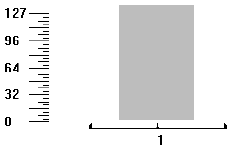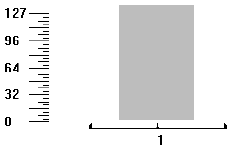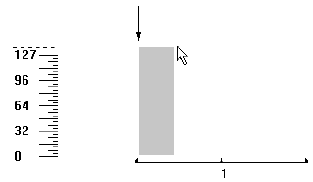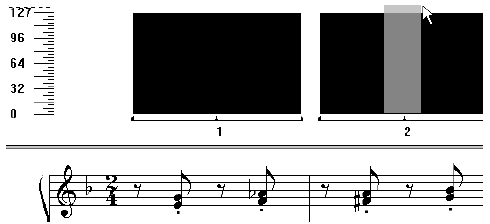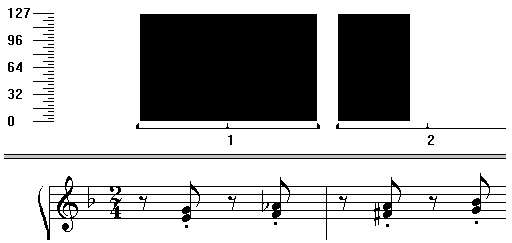I dati continui vengono visualizzati diversamente, dal punto di vista grafico, nella mezza-finestra dello Strumento MIDI. Anziché una griglia di linee verticali e orizzontali, infatti, essi vengono visualizzati come un blocco di colore nero o grigio.
In questa sezione sperimenteremo l'inserimento di un pedale. Visualizzate le prime due misure del brano “SpinningSong.MUS” (nella cartella Finale Files/Tutorials), nella mezza-finestra dello Strumento MIDI.
Modificare i dati continui
- Dal menu Strumento MIDI scegliete Dati continui. Si aprirà la finestra di dialogo Dati continui, nella quale potrete selezionare il controller relativo ai dati MIDI che volete modificare. Il pedale del sustain, controller 64, è selezionato di
default (potete selezionare qualsiasi altro tipo di controller dal menu a discesa).
- Cliccate su
OK. Tornerete alla mezza-finestra dello Strumento MIDI, dove la visualizzazione grafica sarà cambiata. Sulla sinistra potete osservare una scala graduata dei valori del controller—in questo caso dei valori del pedale del sustain—da 0 (pedale sollevato) a 127 (pedale abbassato).
I valori del pedale del sustain non possono essere modificati a piccoli intervalli (come, ad esempio, i valori della pitch wheel), infatti il pedale può soltanto avere due posizioni: abbassato (127) o sollevato (0). Attualmente l'area di visualizzazione è vuota, perché il pedale non è stato usato, quindi il suo valore corrisponde a 0.
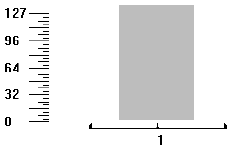
Il pedale apparirà graficamente secondo le impostazioni. Nel nostro esempio il pedale viene abbassato subito dopo la seconda pulsazione e rilasciato dopo la quarta.
Notate che le note non hanno le maniglie. Questo perché le informazioni relavite al controller sono del tutto indipendenti dalle note suonate—potreste anche tenere abbassato il pedale durante una battuta di sole pause, teoricamente. Dovete indicare dove volete inserire un segnale di “pedale abbassato” (o qualsiasi altro segnale di controller on/off o un cambio di timbro) trascinando il mouse attraverso l'area di visualizzazione.
- Tracinate lungo la linea orizzontale, come mostrato nell'esempio. Tenete presente che il pedale avrà effetto dall'inizio della regione selezionata nell'area di visualizzazione..
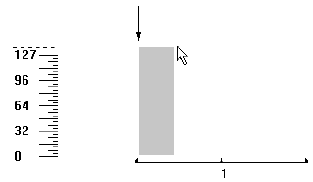
- Dal menu Strumento MIDI scegliete Imposta a. Apparirà la finestra di dialogo Imposta a.
Ricordate che per indicare il pedale abbassato dovete impostare il valore a 127.
- Inserite il valore
127 nel campo di testo e cliccate su OK. Tutta l'area di visualizzazione diventerà grigia. Questo perché avete inserito un messaggio di "pedale abbassato" senza inserire un corrispondente messaggio di rilascio del pedale e, di conseguenza, Finale interpreterà questa indicazione come un comando di pedale sempre abbassato (la breve interruzione di colorazione in corrispondenza delle stanghette di battuta non indica un rilascio del pedale, ma semplicemente il termine di una misura e l'inizio della successiva).
- Proviamo ad inserire il segnale di "pedale sollevato".
- Selezionate una piccola porzione al centro della misura 2, come nell'esempio qui sotto.
Ricordate che il segnale di pedale sollevato avrà effetto proprio dall'inizio della selezione.
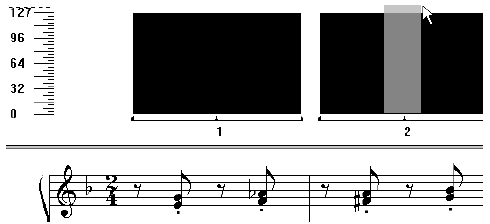
- Dal menu Strumento MIDI scegliete Imposta a. Cliccate su OK. Non avete bisogno di inserire alcun valore, in quanto è già impostato sullo zero, che corrisponde al segnale di "pedale sollevato".
Cliccate in un qualsiasi punto della finestra dello Strumento MIDI (tranne che nell'area di visualizzazione). La finestra avrà questo aspetto:
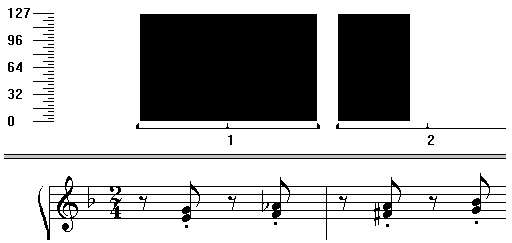
- Dal menu Strumento MIDI scegliete Play. Sentirete come Finale ha applicato le modifiche apportate ai dati continui.
- Selezionate lo Strumento MIDI
 dalla Tavolozza Strumenti principali. Cliccando sullo Strumento MIDI (o su qualsiasi altro Strumento della Tavolozza) la mezza-finestra dello Strumento MIDI verrà chiusa.
dalla Tavolozza Strumenti principali. Cliccando sullo Strumento MIDI (o su qualsiasi altro Strumento della Tavolozza) la mezza-finestra dello Strumento MIDI verrà chiusa.
Una volta creato il vostro pedale, potete, anziché ripetere l'intera procedura in un'altra regione della partitura, semplicemente copiarlo.
 Indietro Indietro
|
Avanti  |